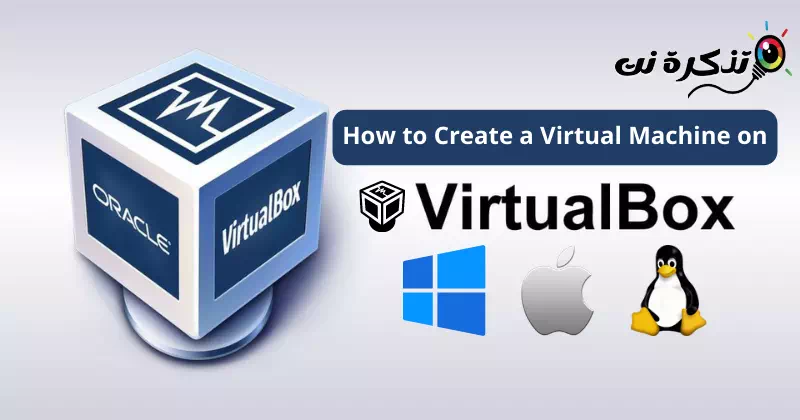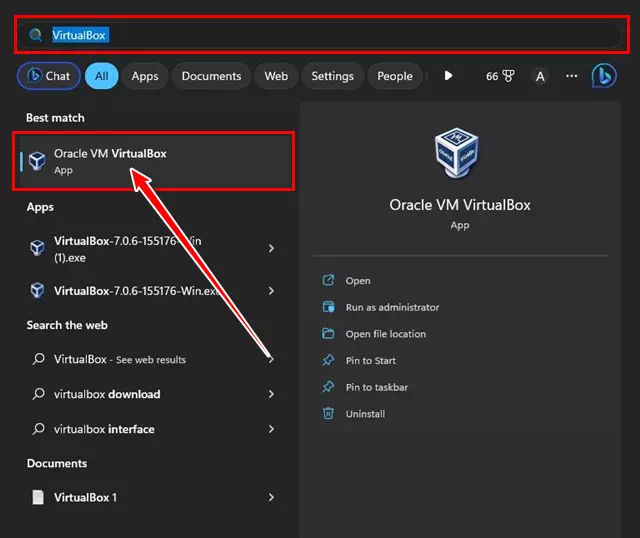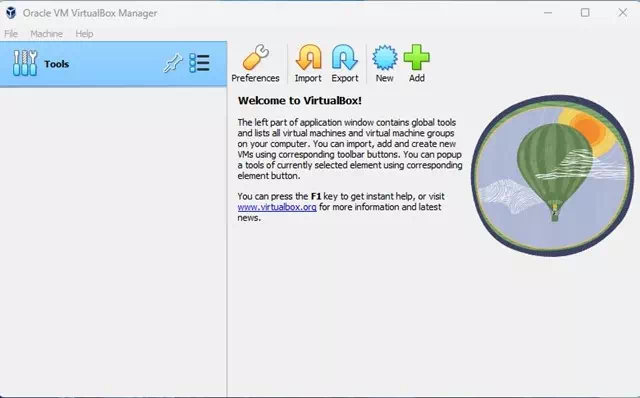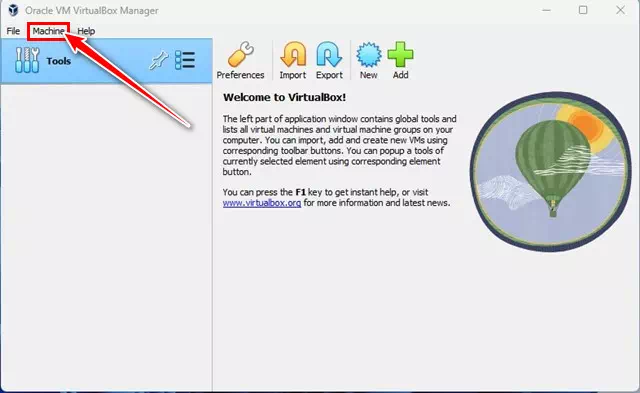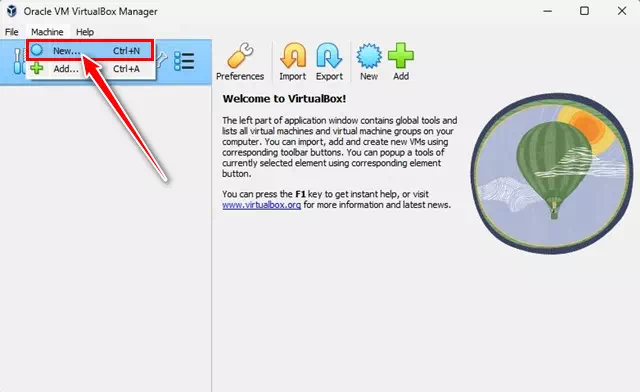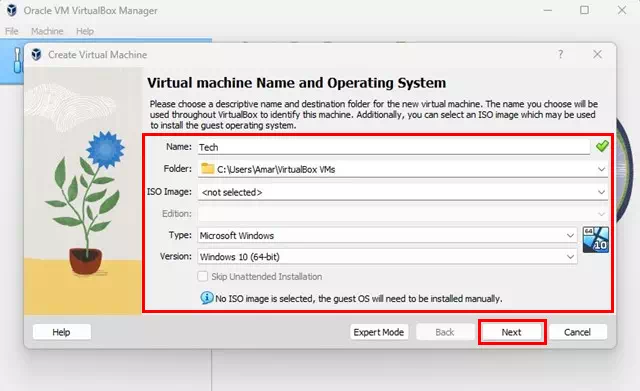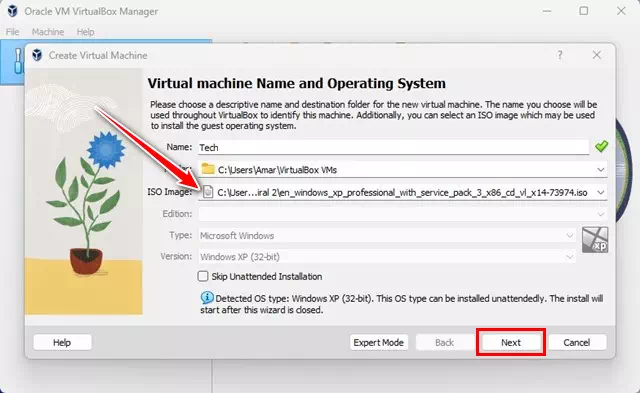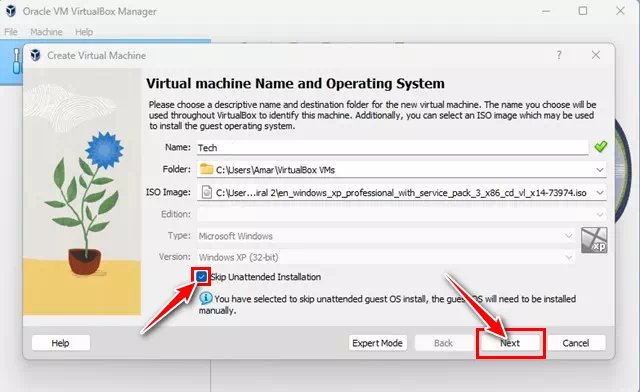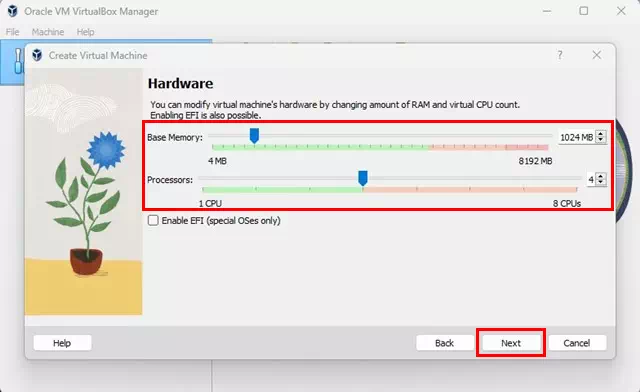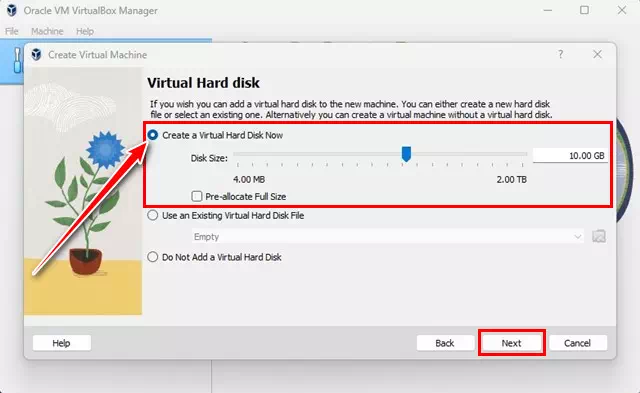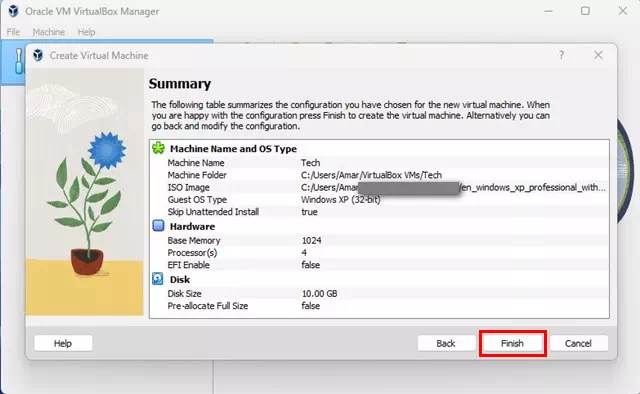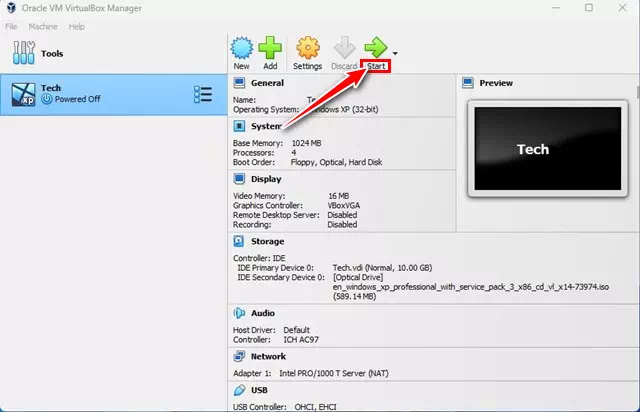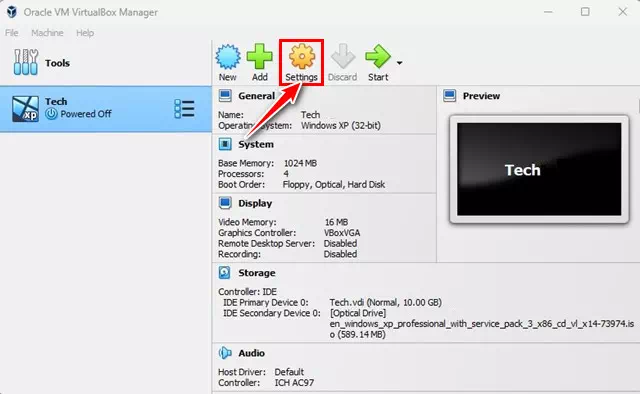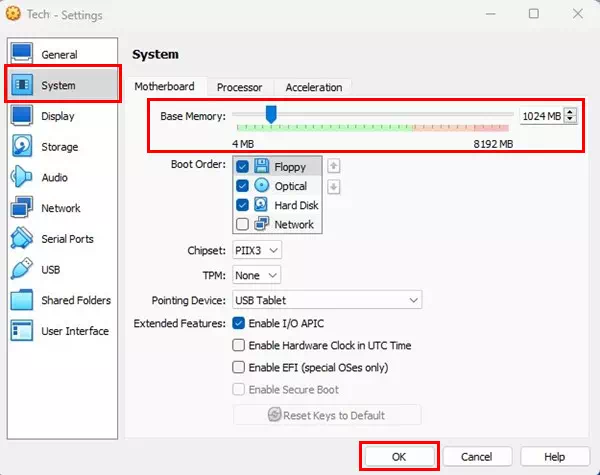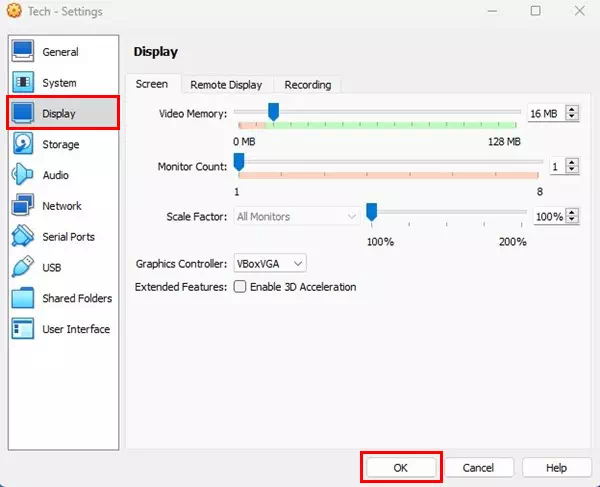ተዋወቀኝ በቨርቹዋል ቦክስ ላይ ቨርቹዋል ማሽንን እንዴት መፍጠር እንደሚቻል ከፎቶግራፎችዎ ጋር ደረጃ በደረጃ.
ቨርቹዋል ቦክስን በኮምፒውተራችሁ ላይ ከጫኑ እና ቀጥሎ ምን ማድረግ እንዳለቦት ለማወቅ እገዛ ከፈለጉ ይህን ጽሁፍ ማንበብ ይቀጥሉ ምክንያቱም በቨርቹዋል ቦክስ ቨርቹዋል ማሽኖችን ለመፍጠር የሚያስችሉዎትን ቀላል እርምጃዎችን እናካፍላችሁ።
VirtualBox ምንድን ነው?

ምናባዊ ሳጥን ወይም በእንግሊዝኛ ፦ VirtualBox በኮምፒዩተር ኦፕሬቲንግ ሲስተሞች ላይ ቨርቹዋል ማሽኖችን ለመፍጠር እና ለማስተዳደር የሚያስችል ፕሮግራም ነው። ሃርድ ድራይቭን መከፋፈል ወይም በስርዓተ ክወናው ላይ ከፍተኛ ለውጦችን ማድረግ ሳያስፈልጋቸው ተጠቃሚዎች ሌሎች ኦፕሬቲንግ ሲስተሞች ባሉበት ማሽን ላይ እንዲጭኑ ያስችላቸዋል።
ቨርቹዋል ቦክስ የተለያዩ ኦፕሬቲንግ ሲስተሞችን በአንድ ጊዜ በኮምፒዩተሮዎ ላይ ማሰራት ያስችላል እና ሶፍትዌሮችን በቨርቹዋል አከባቢ ውስጥ ለመስራት እና ለመሞከር እና እውነተኛ አከባቢዎችን ለማስመሰል ይጠቅማል እንዲሁም ዊንዶውስ ፣ ሊኑክስ ፣ ማክ ኦኤስ እና ሌሎች ብዙ ኦፕሬቲንግ ሲስተሞችን ይደግፋል ። ስርዓቶች. ቨርቹዋልቦክስ የስርዓት ሁኔታን እና ፋይሎችን ለበኋላ ማጣቀሻ እንዲያስቀምጡ የሚያስችልዎ የስርዓት ምስሎችን (ቅጽበተ-ፎቶዎችን) የመፍጠር ችሎታን ይሰጣል።
ቨርቹዋል ቦክስ ለሙከራ፣ ለመማር፣ ለማዳበር፣ በተወሰኑ ኦፕሬቲንግ ሲስተሞች ላይ ብቻ የሚሰሩ ፕሮግራሞችን እና አፕሊኬሽኖችን ጨምሮ ለተለያዩ ዓላማዎች ሊያገለግል ይችላል እና ለተማሪዎች እና ተመራማሪዎች አስመሳይ አካባቢዎችን ለማቅረብ ሊያገለግል ይችላል።
የ VirtualBox ጥቅሞች ምንድ ናቸው?
የቨርቹዋል ቦክስ ባህሪያት በተለያዩ አጠቃቀሞች ይለያያሉ ምክንያቱም እንደ ሙከራ፣ ልማት፣ ስልጠና፣ ትምህርት፣ ንግድ፣ ደመና ማስላት እና ሌሎችም ባሉ ብዙ ቦታዎች ላይ ሊውል ይችላል። ቨርቹዋል ቦክስ ቨርቹዋል ማሽኖችን ለመፍጠር ተወዳጅ እንዲሆን የሚያደርጉ በርካታ ባህሪያትም አሉት፡ ከነዚህም ውስጥ፡-
- مجانيቨርቹዋል ቦክስ ለማውረድ እና ለማሳያ እና ለሶፍትዌር ልማት ዓላማዎች ለመጠቀም ነፃ ነው።
- ለተለያዩ መድረኮች ድጋፍቨርቹዋል ቦክስ ዊንዶውስ ፣ ሊኑክስ ፣ ማክ ኦኤስ እና ሌሎች ብዙ ስርዓቶችን ጨምሮ የብዙ ኦፕሬቲንግ ሲስተሞችን መጫን እና መስራት ይደግፋል።
- የአጠቃቀም ቀላልነትቨርቹዋል ቦክስ ቀላል እና ለአጠቃቀም ቀላል የሆነ በይነገጽ አለው፣ ይህም ምናባዊ ማሽን ለመፍጠር እና ለማስተዳደር ቀላል ያደርገዋል።
- ስዕሎችን ይፍጠሩ: ቨርቹዋልቦክስ የስርዓት ምስል (ቅጽበተ-ፎቶ) መፍጠር ያስችላል ይህም ተጠቃሚው የስርዓት ሁኔታን እና ፋይሎችን ለበኋላ ማጣቀሻ እንዲያስቀምጥ ያስችለዋል።
- አጠቃላይ የሃርድዌር ድጋፍቨርቹዋልቦክስ ተጠቃሚዎች ቨርቹዋል ማሽኖችን ሙሉ በሙሉ እንዲጠቀሙ የሚያስችላቸው ብዙ የተለያዩ ምናባዊ ማሽኖችን ይደግፋል።
- ከፍተኛ ደህንነት: ቨርቹዋል ቦክስ ከመድረክ ሙሉ በሙሉ የተገለለ ምናባዊ አካባቢን ያቀርባል, መድረክን ከቫይረሶች እና ሌሎች ጥቃቶች ይጠብቃል.
- ተጨማሪ ባህሪዎችቨርቹዋልቦክስ እንደ ዩኤስቢ ድጋፍ፣ ምናባዊ አውታረ መረብ ድጋፍ፣ የስርዓት ሃብቶችን ለምናባዊ ማሽኖች የመመደብ ችሎታ እና ሌሎችም ተጨማሪ ባህሪያት አሉት።
- ድጋፍን ማጋራት።: ቨርቹዋል ቦክስ ተጠቃሚዎች ፋይሎችን እና ማህደሮችን በመድረክ እና በቨርቹዋል ሲስተም መካከል እንዲያካፍሉ ያስችላቸዋል፣ ይህም ፋይሎችን በመካከላቸው ለማንቀሳቀስ እና ከእነሱ ጋር በብቃት ለመስራት ቀላል ያደርገዋል።
- ምናባዊ አካባቢዎችን በፍጥነት ያዋቅሩ እና ያሂዱ: ተጠቃሚዎች በቨርቹዋልቦክስ ለሚቀርቡት የሚታወቅ በይነገጽ እና የላቀ ባህሪያት ምስጋና ይግባቸውና አዲስ ምናባዊ ማሽኖችን በፍጥነት መፍጠር እና ማሄድ ይችላሉ።
- በሃብት ምደባ ላይ ተለዋዋጭነትተጠቃሚዎች ለቨርቹዋል ማሽኑ የተመደቡትን እንደ RAM መጠን እና የሃርድ ዲስክ መጠን ያሉ የየራሳቸውን ፍላጎት ለማሟላት ማበጀት ይችላሉ።
- ለልማት እና ለሙከራ ድጋፍ: ገንቢዎች ቨርቹዋል ቦክስን በመጠቀም ሶፍትዌሮችን በአንድ የተወሰነ አካባቢ ለመስራት እና ለመፈተሽ ከመድረክ በገለልተኛ አካባቢ ሶፍትዌሮችን እንዲሞክሩ እና የመሻሻል ወይም የመለወጥ አደጋዎችን ለመቀነስ ያስችላል።
- የሥልጠና እና የትምህርት ድጋፍ: ቨርቹዋል ቦክስ በልዩ ኦፕሬቲንግ ሲስተም ላይ የሚሰሩ ቨርቹዋል ማሽኖች ሊፈጠሩ በሚችሉበት የስልጠና እና የትምህርት አካባቢ መጠቀም ይቻላል ወይም የተወሰነ የእድገት አካባቢን ማዘጋጀት።
- ምናባዊ የበይነመረብ ድጋፍቨርቹዋል ቦክስ ለቨርቹዋል በይነመረብ ባህሪ ምስጋና ይግባውና ተጠቃሚዎች ከበይነመረብ ጋር ደህንነቱ በተጠበቀ ሁኔታ እንዲገናኙ የሚያስችል ምናባዊ የግል አውታረ መረቦችን ለመፍጠር ሊያገለግል ይችላል።
- የውሂብ ምትኬ እና እነበረበት መልስ ድጋፍጠቃሚ መረጃዎችን እና ፋይሎችን ለመጠበቅ ተጠቃሚዎች ቨርቹዋል ቦክስን በመጠቀም የቨርቹዋል ማሽኖችን ምትኬ ቅጂ መፍጠር ይችላሉ እንዲሁም ማንኛውም የስርዓት ብልሽት ሲያጋጥም መረጃን ወደነበረበት ለመመለስ ሊያገለግል ይችላል።
- በተለያዩ መድረኮች ላይ ለማሄድ ድጋፍ: ቨርቹዋል ቦክስ ዊንዶውስ፣ ሊኑክስ እና ማክ ኦኤስ ኤክስን ጨምሮ በተለያዩ መድረኮች ላይ ሊጫን ስለሚችል ለብዙ ተጠቃሚዎች ተደራሽ ያደርገዋል።
- ለተለያዩ መድረኮች ድጋፍተጠቃሚዎች ዊንዶውስ፣ ሊኑክስ፣ ማክ ኦኤስ ኤክስ፣ ሶላሪስ እና ሌሎችንም ጨምሮ በቨርቹዋል ቦክስ ላይ የተለያዩ ኦፕሬቲንግ ሲስተሞችን ማሄድ ይችላሉ፣ ይህም ከብዙ ሲስተሞች ጋር ለሚሰሩ ተጠቃሚዎች ጠቃሚ መሳሪያ ያደርገዋል።
- ከፍተኛ አፈጻጸም ባህሪ: ቨርቹዋል ቦክስ ከፍተኛ አፈጻጸምን ያቀርባል፣ ይህም ለምርት እና ለንግድ ስራ ተስማሚ ያደርገዋል፣ የኮምፒዩተር ፕሮግራሞች እና አፕሊኬሽኖች በተቀላጠፈ እና በተቀላጠፈ ሊሄዱ ይችላሉ።
በአጠቃላይ ቨርቹዋል ቦክስ ቨርቹዋል ማሽኖችን ለመፍጠር እና ለማስተዳደር ኃይለኛ እና ለአጠቃቀም ቀላል መሳሪያ ነው ይህም ሶፍትዌሮችን ለመሞከር እና በተለያዩ ስርዓቶች ላይ የሚሰሩ ፕሮግራሞችን ለማሄድ ለሚፈልጉ ሰዎች በጣም ጠቃሚ ነው።
VirtualBox ን በመጠቀም ምናባዊ ማሽኖችን ይፍጠሩ
VirtualBox ክፍት ምንጭ ቨርችዋል ሶፍትዌር ነው። ፕሮግራሙ ለሌሎች ኦፕሬቲንግ ሲስተሞች ምናባዊ አካባቢ ለመፍጠር የኮምፒውተርህን ማከማቻ እንድትጠቀም ይፈቅድልሃል።
በ VirtualBox ላይ ፕሮግራሞችን በቀጥታ ማሄድ አይችሉም; ቨርቹዋል ማሽን መፍጠር፣ኦፕሬቲንግ ሲስተም መጫን እና ሶፍትዌር መሞከር አለቦት።
VirtualBox ክፍት ምንጭ ሶፍትዌር ስለሆነ ለመጠቀም ሙሉ በሙሉ ነፃ ነው። በቨርቹዋልቦክስ የሃርድዌር ዝርዝር ሁኔታው የሚፈቅድ ከሆነ በኮምፒውተራችሁ ላይ ያልተገደበ የቨርቹዋል ማሽኖችን መፍጠር ትችላላችሁ።
VirtualBox ን በመጠቀም ምናባዊ ማሽኖችን እንዴት መፍጠር እንደሚቻል
ቨርቹዋል ቦክስን ከጫኑ እና ብዙ ኦፕሬቲንግ ሲስተሞችን በአንድ ጊዜ ለማስኬድ መንገዶችን እየፈለጉ ከሆነ ቨርቹዋል ማሽን መፍጠር እና ኦፕሬቲንግ ሲስተም መጫን ያስፈልግዎታል።
በእርስዎ VirtualBox ላይ Windows XP መጠቀም ይፈልጋሉ እንበል; ስለዚህ ዊንዶውስ ኤክስፒን ያለልፋት ማስኬድ የሚችል ቨርቹዋል ማሽን መፍጠር አለቦት።
ስለዚህ በቂ RAM፣ CPU cores፣ video memory እና ሌሎች ነገሮች ዊንዶውስ ኤክስፒን በቨርቹዋል ማሽኑ ላይ ያለ ችግር ለማሄድ መመደብ አለባቸው።
በኮምፒተርዎ ላይ VirtualBox ያውርዱ እና ይጫኑ
የመጀመሪያውን ደረጃ ያካትቱ በኮምፒተርዎ ላይ VirtualBox ያውርዱ እና ይጫኑ. ከፍተኛ ጥቅማጥቅሞችን ለመደሰት ከፈለጉ, ለማውረድ ይመከራል የቅርብ ጊዜው የቨርቹዋልቦክስ ስሪት እና በኮምፒተርዎ ላይ ይጫኑት።
ቨርቹዋል ቦክስ ዊንዶውስ፣ ማክኦኤስ እና ሊኑክስን ጨምሮ ለሁሉም ኦፕሬቲንግ ሲስተሞች ይገኛል።
ምናባዊ ማሽኖችን በ VirtualBox ለመፍጠር ቀላል ደረጃዎች
ለመጀመር የሚረዱዎትን አንዳንድ ቀላል ደረጃዎችን እናካፍላለን። በዊንዶው ላይ ቨርቹዋል ቦክስን በመጠቀም ምናባዊ ማሽኖችን እንዴት መፍጠር እንደሚቻል እነሆ።
አስፈላጊምናባዊ ማሽን መፍጠርን ለማሳየት የዊንዶውስ ኤክስፒ ISO ፋይልን እንጠቀማለን። በቨርቹዋል ማሽን ላይ ለመጫን ለሚፈልጓቸው ሌሎች የ ISO ፋይሎች ተመሳሳይ እርምጃዎችን መከተል አለብዎት።
- የመጀመሪያው እና ዋነኛው , በኮምፒተርዎ ላይ VirtualBox ያውርዱ እና ይጫኑ.
- መተግበሪያው ሲጫን ከ" ይክፈቱትየመነሻ ምናሌ"ወይስ ማን"የዴስክቶፕ አቋራጭ".
ከጀምር ምናሌ ውስጥ VirtualBox ን ይክፈቱ - ከዚያ ፕሮግራሙን ለመጀመሪያ ጊዜ ሲከፍቱ የሚከተለውን ምስል የመሰለ ስክሪን ያያሉ።
VirtualBox የሚጀምረው ለመጀመሪያ ጊዜ ሲከፍቱት ነው። - በላይኛው አሞሌ ላይ ጠቅ ያድርጉማሽን".
በላይኛው አሞሌ ላይ ማሽንን ጠቅ ያድርጉ - ከዚያ ከሚታዩት አማራጮች ዝርዝር ውስጥ ይምረጡአዲስአዲስ ማለት ነው።
ከሚታየው አማራጮች ዝርዝር ውስጥ አዲስ ይምረጡ - አሁን፣ ታያለህምናባዊ ማሽን ይፍጠሩፈጣን ማለት ነው። ምናባዊ ማሽን ይፍጠሩ.
- ለምናባዊ ማሽንዎ ስም በ« ፊት ያዘጋጁስምከዚያ ፋይሎችዎን ለማከማቸት የሚፈልጉትን አቃፊ ይምረጡ።አቃፊ".
ለምናባዊ ማሽንዎ ስም ያዘጋጁ እና ፋይሎችዎን የሚያከማቹበትን አቃፊ ይምረጡ - ከዚያ ጠቅ ያድርጉየ ISO ምስልከዚያ በተቆልቋይ ምናሌው ላይ ጠቅ ያድርጉ እና ይምረጡሌላበመቀጠል መጫን የሚፈልጉትን የስርዓተ ክወና ISO ፋይል ይምረጡ.
ለመጫን ለሚፈልጉት ኦፕሬቲንግ ሲስተም የ ISO ፋይልን ይምረጡ - ከዚያ በኋላ “አማራጩን ይምረጡ”ያልተጠበቀ መጫኑን ይዝለሉይህም ማለት ያልተጠበቀ መጫኑን ይዝለሉ እና አዝራሩን ጠቅ ያድርጉቀጣይ" መከተል.
ምርጫውን ይምረጡ ያለ ክትትል የሚደረግበት ጭነት ዝለል እና ቀጣይ ቁልፍን ጠቅ ያድርጉ - አሁን ፣ በጥያቄው ላይሃርድዌርማ ለ ት ሃርድዌር የመሠረት ማህደረ ትውስታን ይምረጡ (ራንደም አክሰስ ሜሞሪ) ከፊት"የመሠረት ማህደረ ትውስታእና ተቆጣጣሪ (CPU cores) ከፊት"አንጎለእና አዝራሩን ጠቅ ያድርጉቀጣይ" መከተል.
ከዚያም በሃርድዌር መጠየቂያው ሜሞሪ (RAM) እና ፕሮሰሰር (ሲፒዩ ኮርስ) ይምረጡ እና ቀጣይ የሚለውን ቁልፍ ይጫኑ አስፈላጊ መሰረታዊ ማህደረ ትውስታ በስርዓተ ክወናው ከሚፈለገው በላይ መሆን አለበት.
ለምሳሌ, ዊንዶውስ ኤክስፒ ቢያንስ 512 ሜባ ማህደረ ትውስታ ያስፈልገዋል; ስለዚህ 1024 ሜባ በቨርቹዋል ቦክስ ውስጥ ማስገባት አለቦት። የተመከሩትን የስርዓተ ክወና ሃርድዌር መስፈርቶችን ካበጁ ጥሩ ይሰራል. - ከዚያ ፣ በጥያቄው ላይቨርቹዋል ሃርድ ዲስክ።"የትኛውን ምናባዊ ሃርድ ዲስክ አማራጩን ይምረጡ"አሁን ምናባዊ ሃርድ ዲስክ ይፍጠሩአሁን ምናባዊ ሃርድ ዲስክ ለመፍጠር እና ከዚያ የዲስክን መጠን በ" ፊት ለማበጀትየዲስክ መጠን” በማለት ተናግሯል። አንዴ ከጨረሱ በኋላ አዝራሩን ጠቅ ያድርጉቀጣይ" መከተል.
በቨርቹዋል ሃርድ ዲስክ ጥያቄ ላይ አሁኑኑ ቨርቹዋል ሃርድ ዲስክ ይፍጠሩ የሚለውን ይምረጡ እና የዲስክን መጠን ያብጁ - ከዚያ ሁሉንም ምርጫዎችዎን ያረጋግጡ።ማጠቃለያማጠቃለያ እና ጠቅታ አዝራር ማለት ነውጪረሰመጨመር.
በማጠቃለያው ውስጥ ሁሉንም ምርጫዎችዎን ያረጋግጡ እና ጨርስ ቁልፍን ጠቅ ያድርጉ - አሁን, ምናባዊ ማሽኑ ይፈጠራል. አሁን "" የሚለውን ጠቅ በማድረግ ቨርቹዋል ማሽኑን ማስጀመር ይችላሉ።መጀመሪያፍፁም ማለት ነው።
አሁን የጀምር አዝራሩን ጠቅ በማድረግ ቨርቹዋል ማሽኑን መጀመር ይችላሉ።
እና ያ ነው! የትኛውን የ ISO ፋይል እንደመረጡት, በስርዓተ ክወናው የመጫኛ አዋቂ ውስጥ ማለፍ አለብዎት.
በቨርቹዋል ቦክስ ውስጥ ምናባዊ ማሽንን እንዴት ማርትዕ እንደሚቻል
አንዳንድ ማሻሻያዎችን ለማድረግ ሙሉውን ቨርቹዋል ማሽን ማስወገድ አያስፈልግም። የፈጠሯቸውን ምናባዊ ማሽኖችን ሳይሰርዙ በጥቂት ቀላል ደረጃዎች ማርትዕ ይችላሉ።
- በቀኝ በኩል ለማርትዕ የሚፈልጉትን ምናባዊ ማሽን ይምረጡ።
- አንዴ ከተመረጠ በኋላ ከላይ "" ን ጠቅ ያድርጉ.ቅንብሮችየቅንጅቶች.
በቨርቹዋልቦክስ ውስጥ የቅንብሮች አዶውን ጠቅ ያድርጉ - ለማሻሻያ የተለያዩ አማራጮችን ያገኛሉ.
ለምሳሌ የቨርቹዋል ማሽንን ራም ለመጨመር ከፈለጉ ወደ "" ይሂዱ።ስርዓትማ ለ ት ስርዓቱ.VirtualBox የቨርቹዋል ማሽንን ራም ለመጨመር ከፈለጉ ወደ ሲስተም ትር ይሂዱ - ከዚያም, አዘጋጅየመሠረት ማህደረ ትውስታ ، አንጎለ ወዘተ. ለውጦቹን ካደረጉ በኋላ "" ላይ ጠቅ ያድርጉ.Ok".
- በተመሳሳይ, ማሳያ, ማከማቻ, አውታረ መረብ እና ሌሎች ብዙ ነገሮችን ማዘጋጀት ይችላሉ.
VirtualBox ማሳያ፣ ማከማቻ፣ አውታረ መረብ እና ሌሎች ብዙ ነገሮችን ማዘጋጀት ይችላሉ።
እና እንደዚህ ማድረግ ይችላሉ ምናባዊ ማሽኖችን ሳይሰርዙ በቨርቹዋል ቦክስ ውስጥ ያርትዑ.
የቨርቹዋል ማሽኑ ርዕስ በጣም ሰፊ ነው, እና ቨርቹዋል ቦክስ ወደ ምናባዊ አከባቢ ለመግባት መንገድ ብቻ ነው. ቨርቹዋልቦክስ የሚጠራጠሩባቸውን ፕሮግራሞች እንዲሞክሩ በር ይከፍትልዎታል። እንዲሁም በኮምፒዩተርዎ ላይ እንደ ዋናው ኦፕሬቲንግ ሲስተም ሳይጭኑት የተለያዩ አሂድ ሂደቶችን መሞከር ይችላሉ። በቨርቹዋል ቦክስ ውስጥ ቨርቹዋል ማሽንን ለመጫን ተጨማሪ እገዛ ከፈለጉ በአስተያየቶቹ ውስጥ ያሳውቁን።
እንዲሁም ይህ ጽሑፍ በማወቅ ለእርስዎ ጠቃሚ ሆኖ እንዳገኙት ተስፋ እናደርጋለን በቨርቹዋል ቦክስ ላይ ምናባዊ ማሽን እንዴት እንደሚፈጠር. በአስተያየቶች ውስጥ አስተያየትዎን እና ልምድዎን ያካፍሉ. እንዲሁም ጽሑፉ የረዳዎት ከሆነ ለጓደኞችዎ ያካፍሉ።